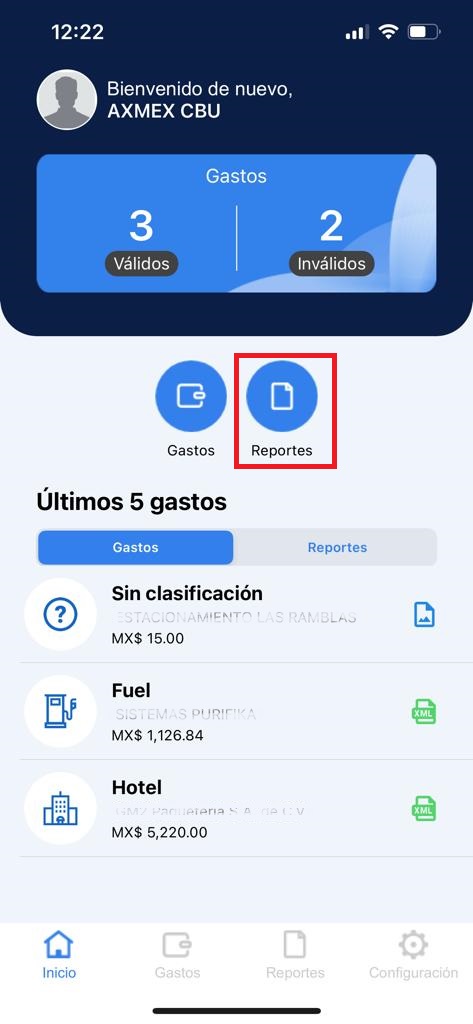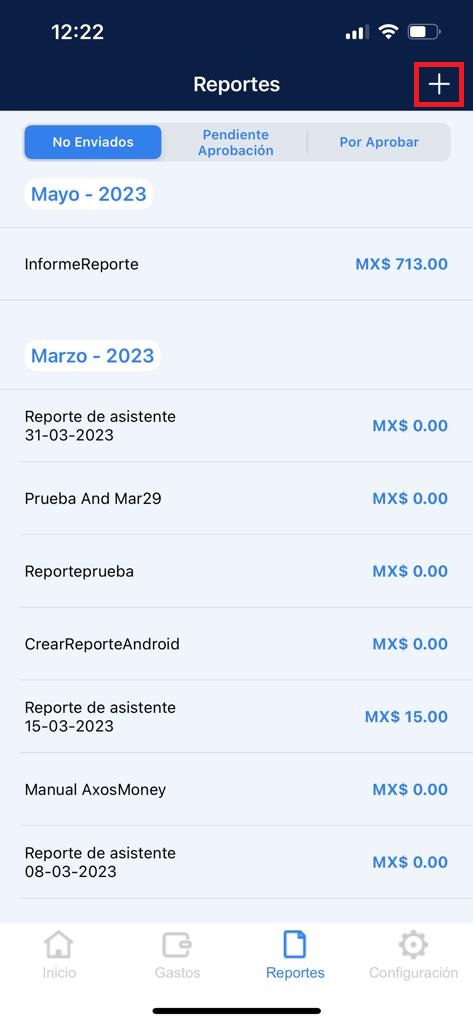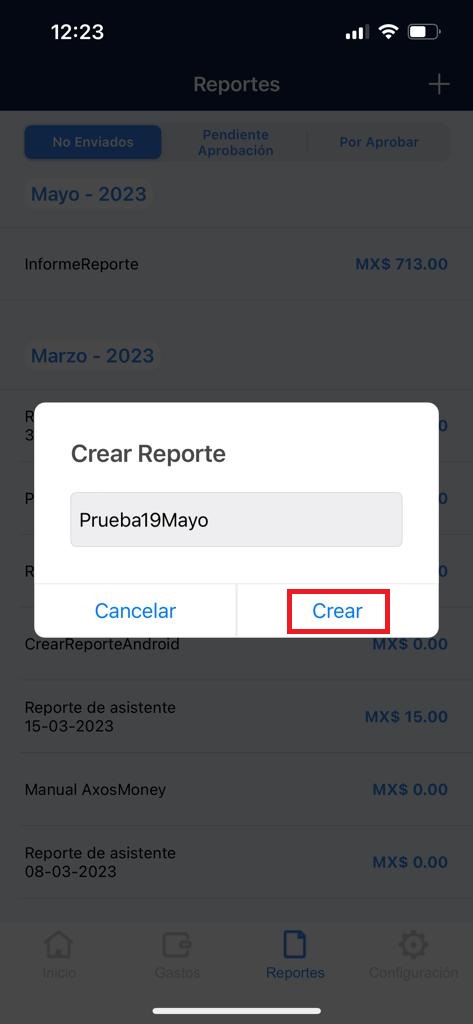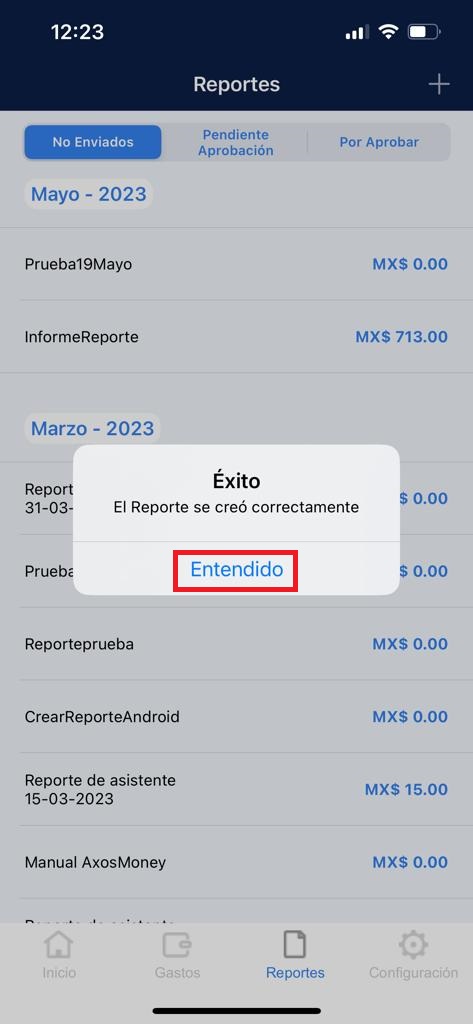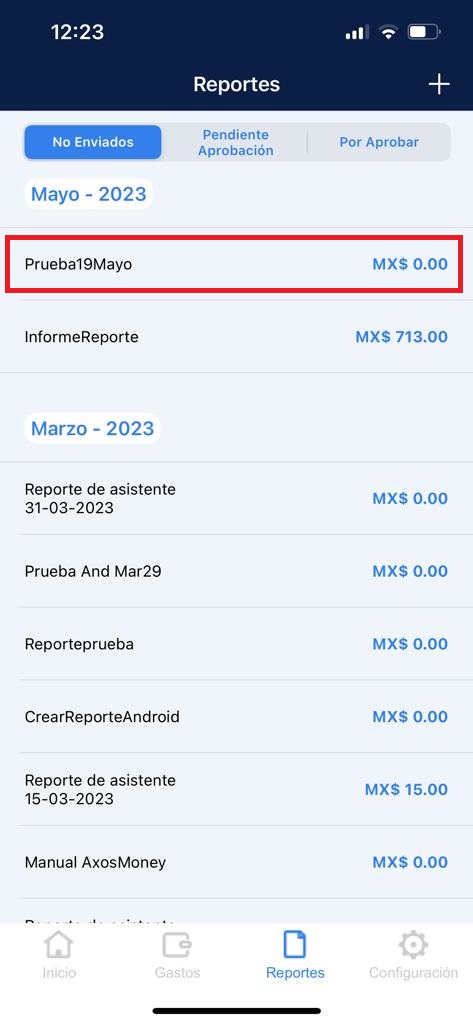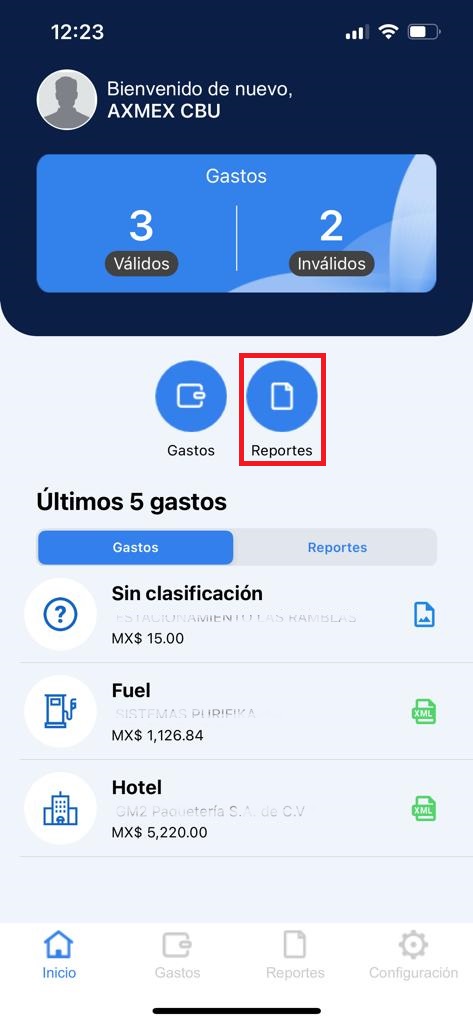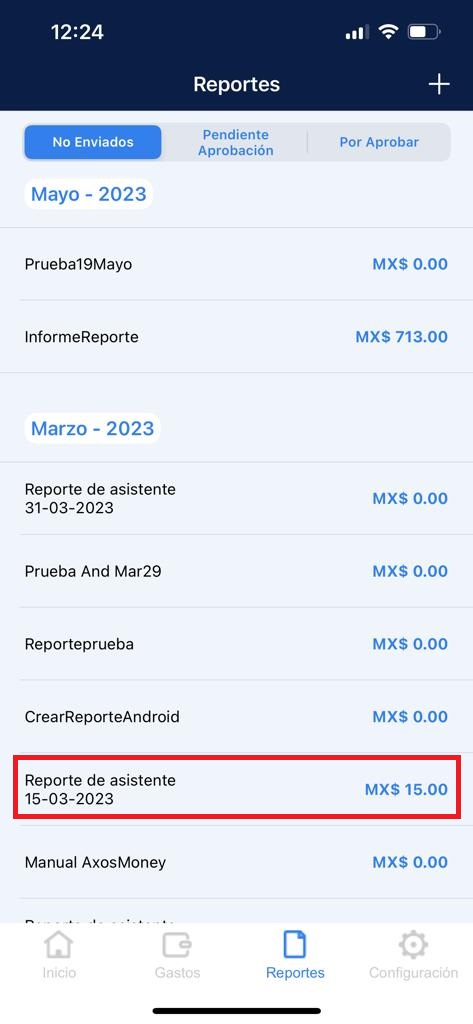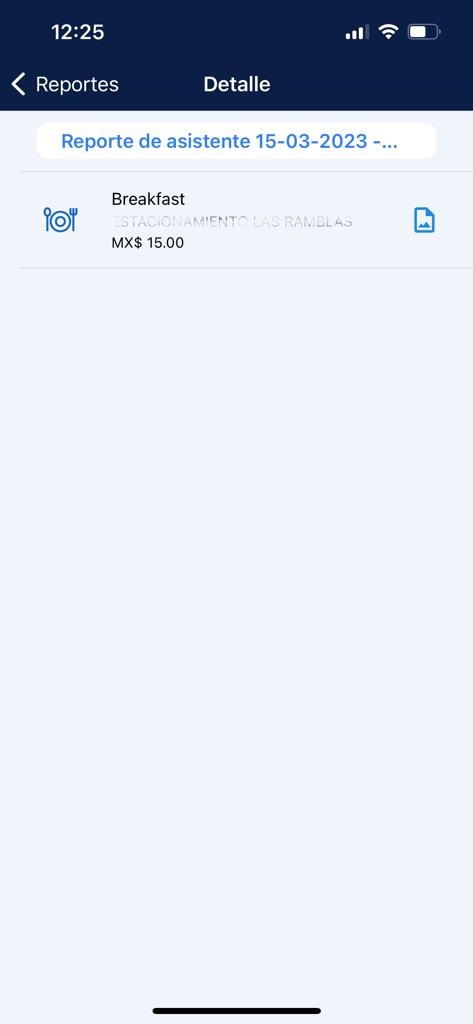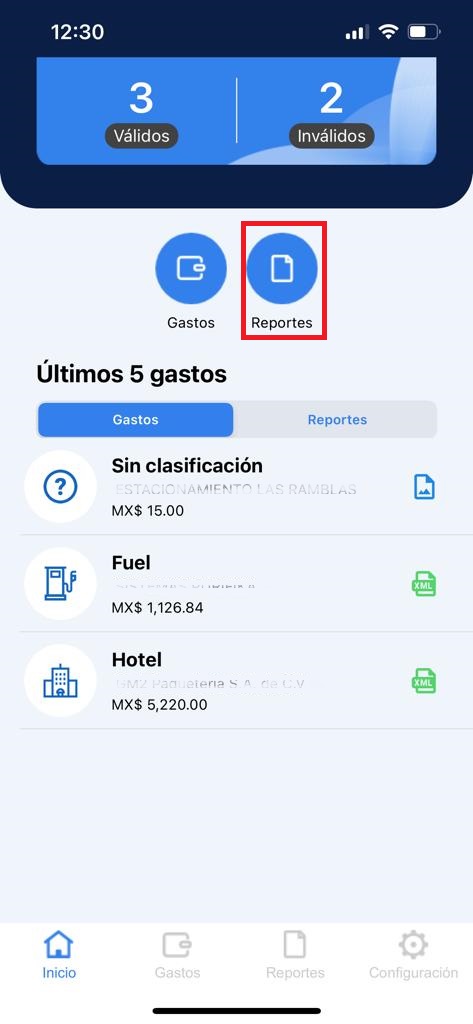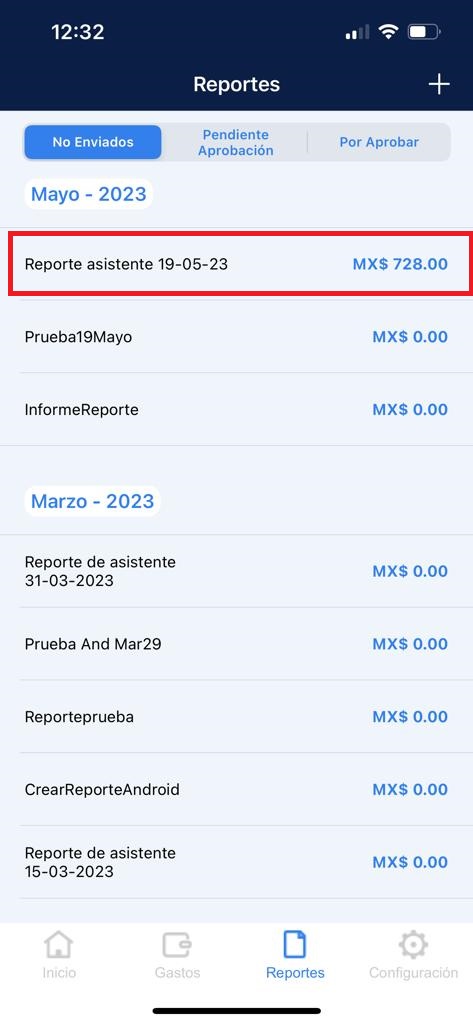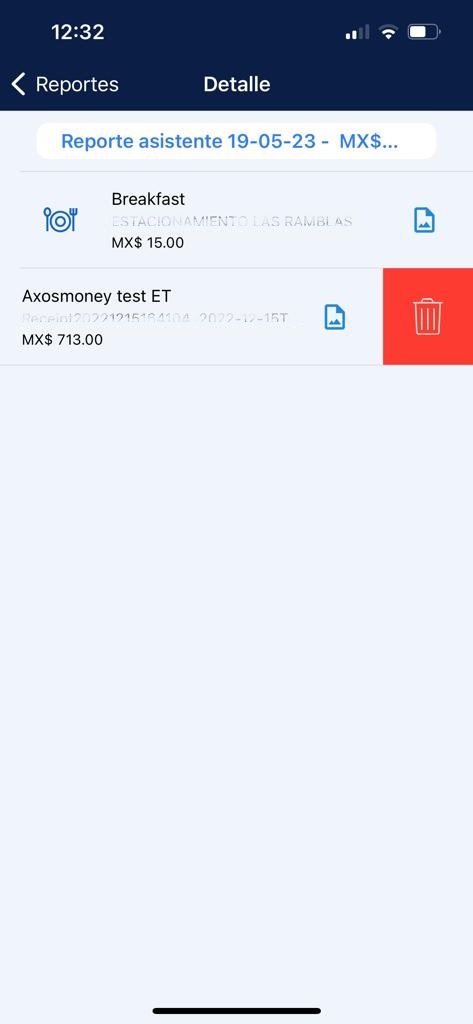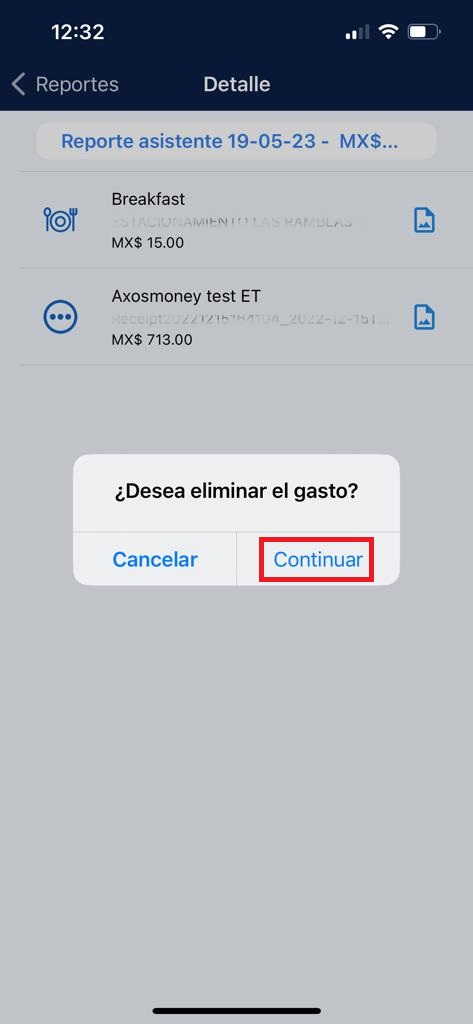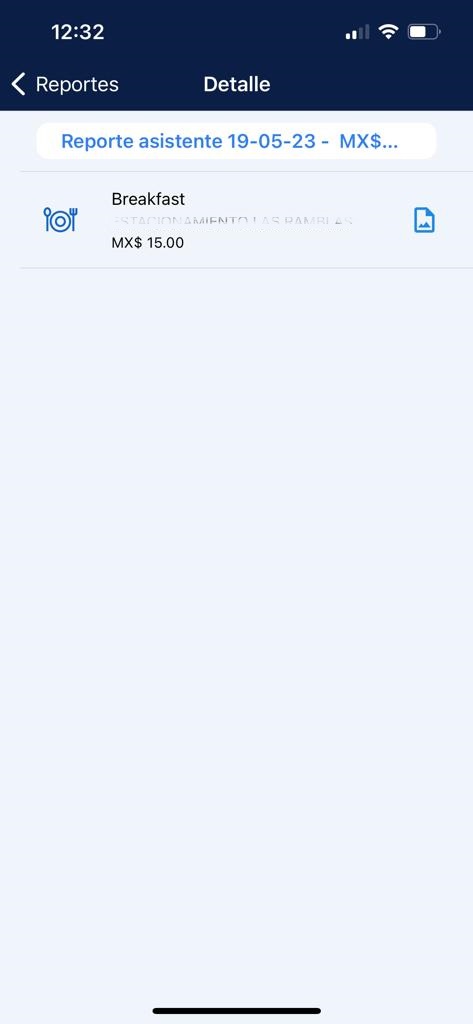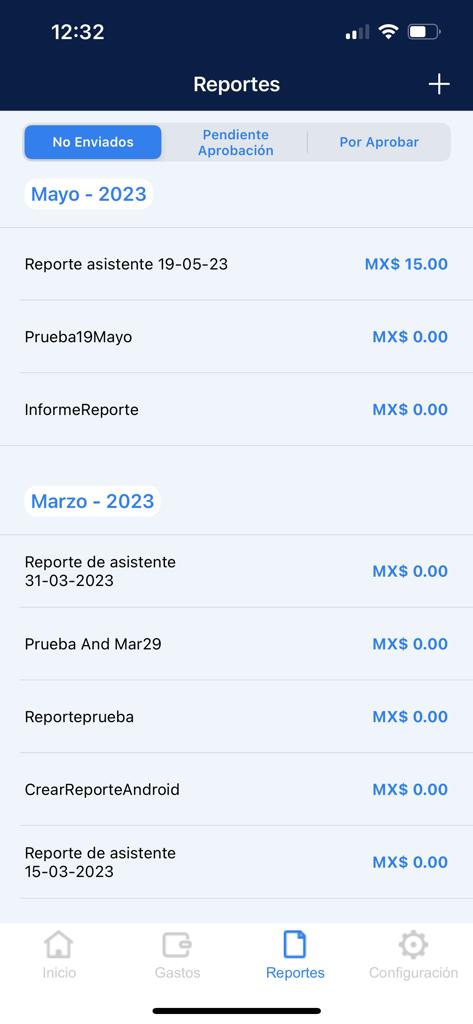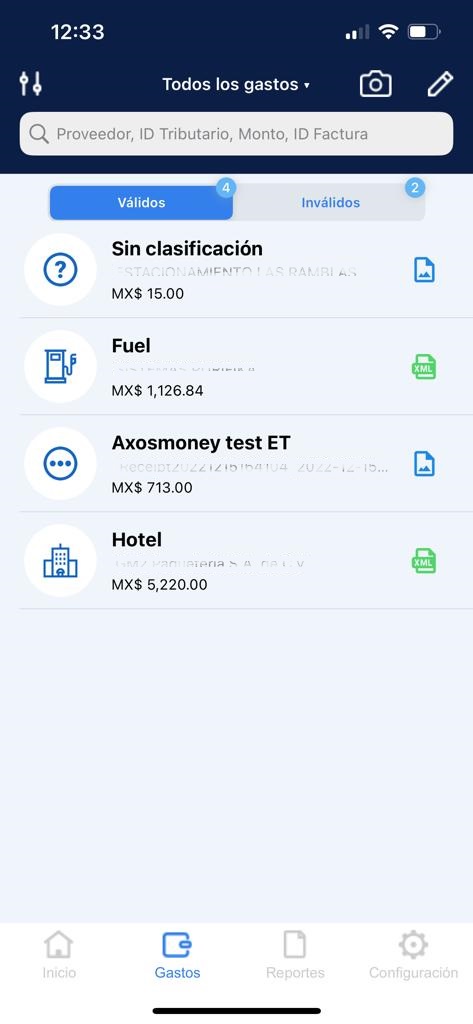En esta sección, revisará cómo crear reportes sin gastos, editarlos, consultarlos y enviarlos para su aprobación.
CREAR UN NUEVO REPORTE
Para crear un nuevo Reporte, siga los siguientes pasos:
1. En la pantalla “Reportes”, toque el icono de agregar.
2. Escriba el nombre del nuevo reporte en la ventana emergente y presione “Crear”.
3. Recibirá un mensaje de éxito, presione “Entendido” para continuar.
4. El reporte que acaba de crear se encuentra en la pestaña “No enviados” de la pantalla “Reportes”.
CONSULTE UN REPORTE DETALLADamente.
Inspeccione los gastos contenidos en un reporte siguiendo estos pasos.
1. Pulse “Reportes” en el menú principal.
2. Toque el reporte para consultar.
3. AxosMoney mostrará la lista de gastos.
ELIMINAR UN GASTO.
En esta sección, le mostraremos cómo eliminar el gasto de un reporte en su aplicación AxosMoney.
Nota: Puede repetir estos pasos para eliminar recibos de un reporte.
1. Presione “Reportes”, luego en la pestaña “No enviados”, presione el reporte del que desea eliminar un gasto.
2. Dentro del reporte, deslice hacia la izquierda el gasto que desea eliminar y presione el icono de eliminar.
3. Aparecerá un mensaje de confirmación, presione “Continuar” o presione “Cancelar” para retractarse de la eliminación.
4. Permanecerá dentro del reporte y el gasto que eliminó ya no estará allí.
5. En la pestaña “No enviados”, observe que el reporte cambió su total.
6. Cualquier gasto eliminado del reporte volverá a la pestaña “Válidos”, en la pantalla “Gastos”.
Nota: Repite los pasos 2 y 3 tantas veces como sea necesario.